Dialpadのご利用を開始いただくと、自動的にオフィス代表番号が割り振られます。
この番号を有効にご利用いただけるよう、オペレーターの追加や、ルーティング設定、ご用件にあったカスタマイズのご検討などについて説明します。
なお、業務ですでに周知している電話番号を Dialpad でご利用になるには、番号ポーティングが可能です。詳細はこちらのヘルプ記事をご参照ください。
対象ユーザー
すべてのプランでご利用いただけます。保留キューについては Pro と Enterprise プランでのみ利用可能です。
代表番号情報
代表番号の情報と設定を更新するには、dialpad.com で管理者設定を開きます。
[オフィス] を開きます。
[代表番号] を選択します。
画面上部に代表番号情報が表示されます。ここでは代表番号の名前と略称を編集できます。
代表番号は1つ無償でアカウントに付与されますが、追加番号ライセンスを購入いただくことで複数の 050 番号を代表番号に追加することも可能です。
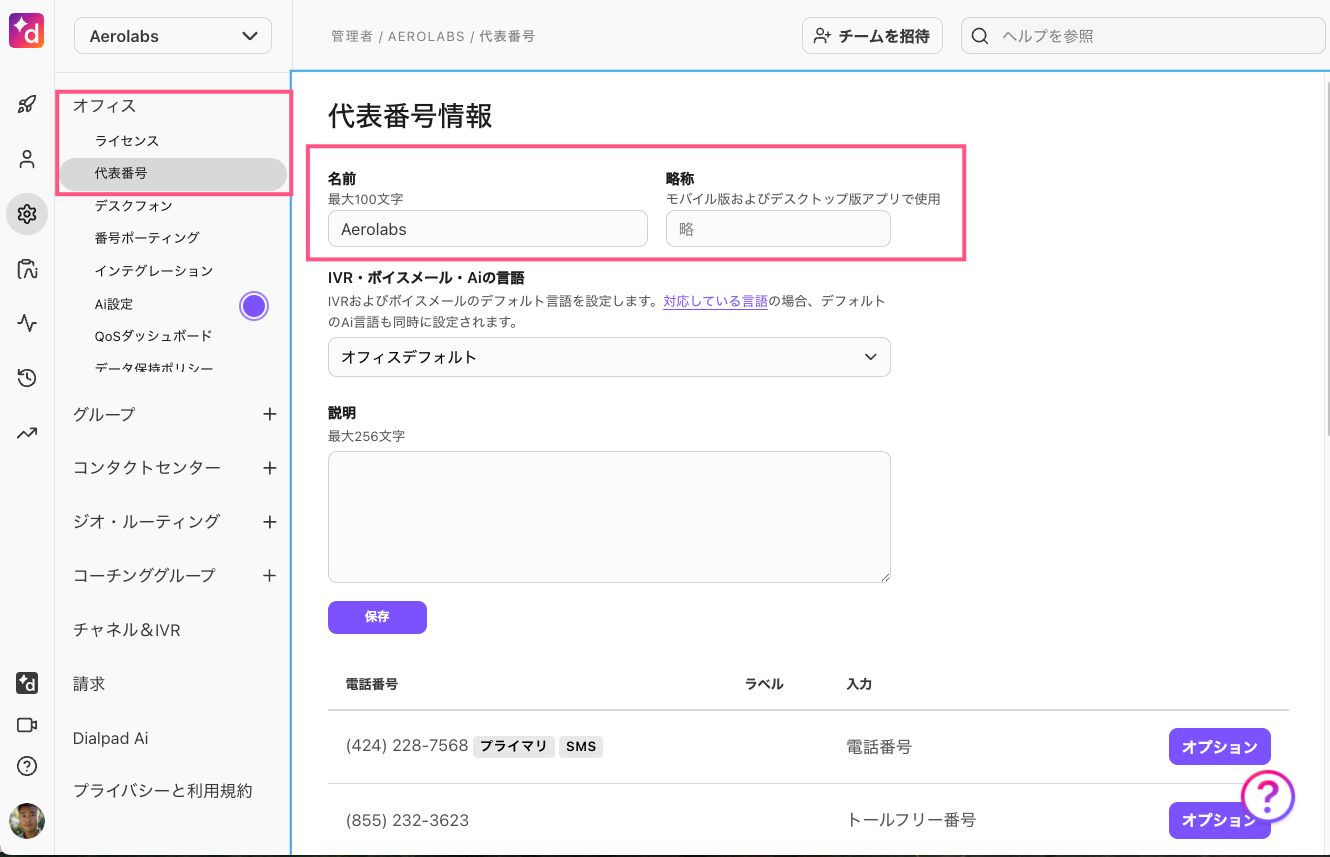
オペレーターとデスクフォンをアサイン
代表番号から発信着するには、代表番号にオペレーターを割り当てます。[メンバーを追加] フィールドにメールアドレスを入力してユーザーを追加します。
代表番号のオペレーターをデスクフォンにしたい場合は、デスクフォンを割り当てます。
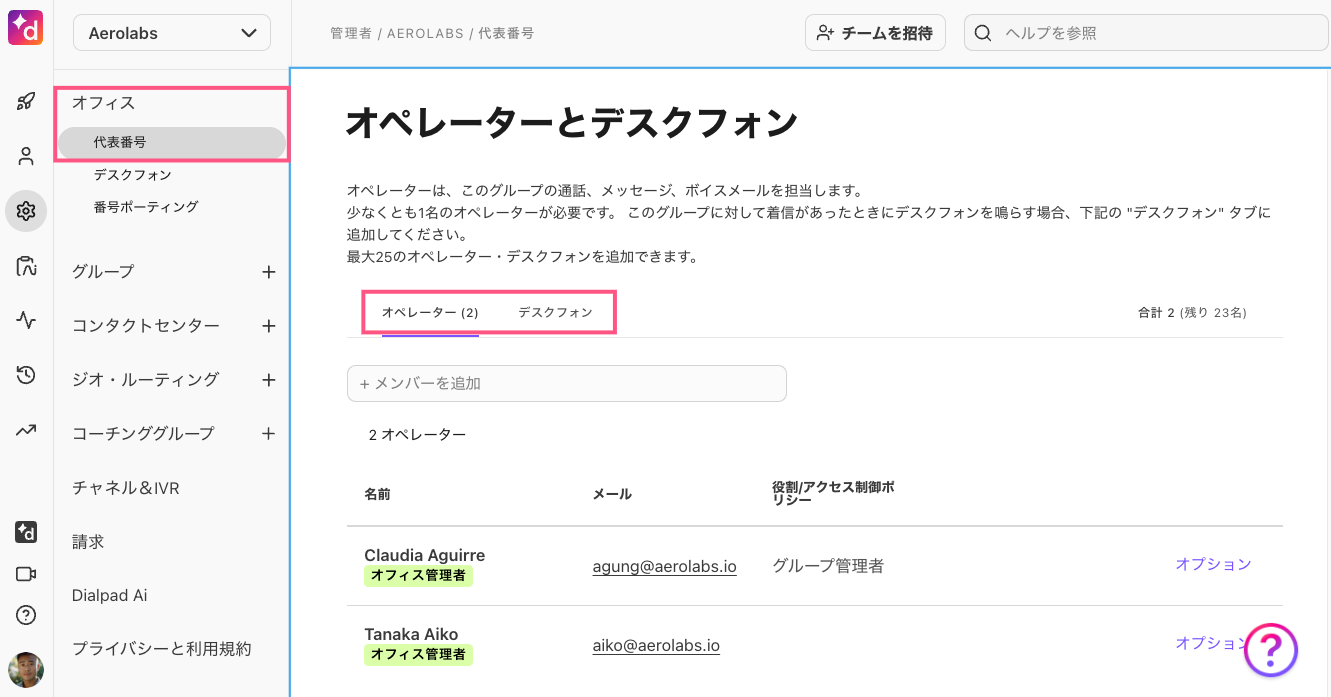
営業時間と着信処理
このセクションでは代表番号の営業時間とタイムゾーンを指定して、営業時間内と営業時間外のルーティングを設定します。
手順:
[代表番号] を選択します。
[営業時間&着信処理] をクリックして開きます。
[着信処理] までスクロールを下ろします。
[着信処理を編集] ボタンをクリックします。
オペレーターの呼び出し
オペレーターの呼び出し方法:
最長待機 | 待機時間が一番長いオペレーターから順に呼び出します(待機時間はオペレーターが発信するとリセットされます) |
固定順 | 指定した順番にオペレーターを呼び出します |
ラウンドロビン | 着信するオペレーターがローテーションになります |
一斉鳴動 | すべてのオペレーターを同時に呼び出します |
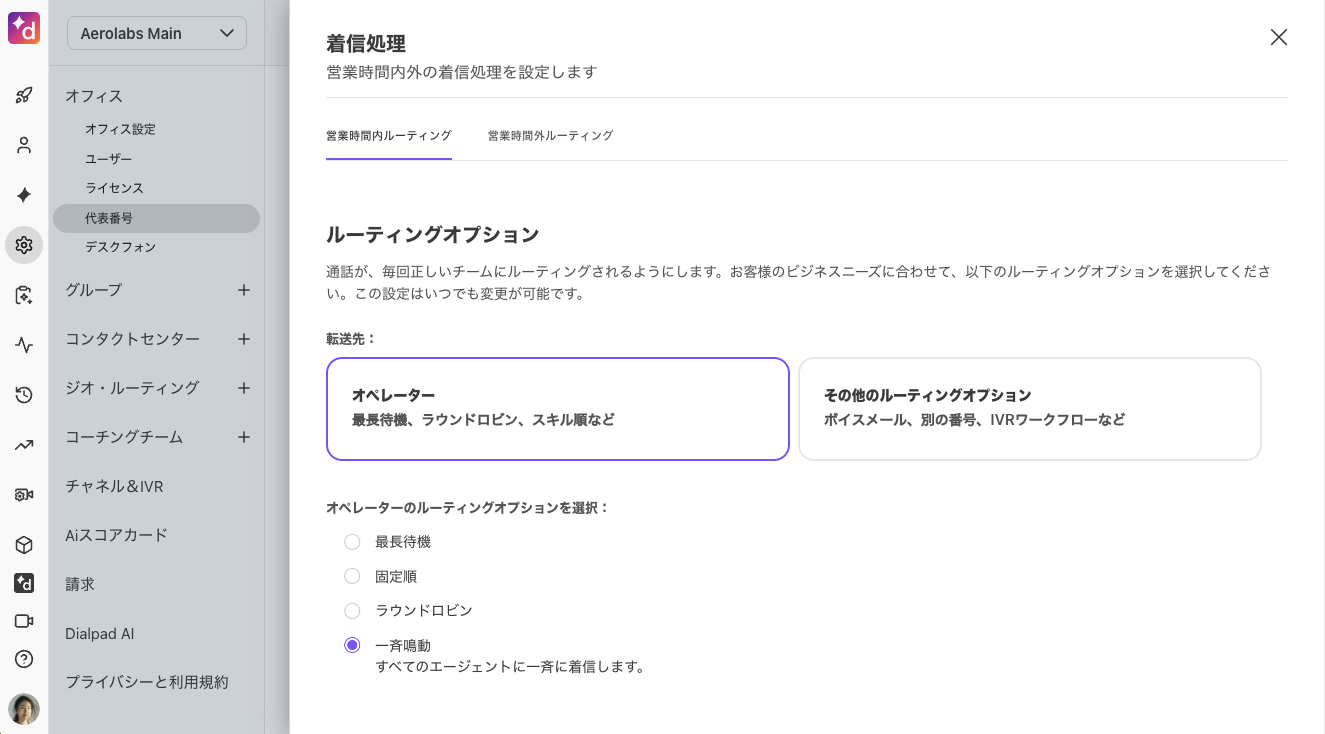
オペレーターの呼び出し時間は、鳴動時間で調整できます。応答できるオペレーターがいない場合は、フォールバックオプションの設定に従って転送されます。
Tip
オフィスが開いている時と閉まっている時で、異なる通話ルーティングルールを設定することができます。通話ルーティングセクションの上部で [営業時間内ルーティング] または [営業時間外ルーティング] を選択し、ルールを即座に適用できます。
その他のルーティングオプション
その他のルーティングオプションでは、オペレーターを直接呼び出さず、以下の転送先にルーティングされます。
ボイスメールへ | ボイスメールが残るとエージェントは通知を受けます。 |
メッセージへ(ボイスメール無し) | デフォルト、あるいはカスタムメッセージを発信者へ再生します。 |
別のグループ、オフィス、コンタクトセンターまたはジオ・ルーターへ | 別のグループや代表番号へ通話を転送します。 |
ユーザー、デスクフォン、または社外の番号へ | 特定のユーザやデスクフォンへ転送します。Dialpad 外の電話番号を入力する場合は、カスタマーサービスへご連絡ください。オプションを有効をさせていただきます。 |
IVR (音声自動応答メニュー)へ | 発信者に音声メニューが流れ、発信者が押す番号によって転送先を設定することができます。番号別の転送先は、名前ディレクトリ、内線番号ディレクト、グループに転送、ユーザーに転送/#、ボイスメールを残す、メッセージ、オペレーター、あるいはオフ。
|
IVR ワークフローへ | 通話を転送する IVR ワークフローを選択します。 |
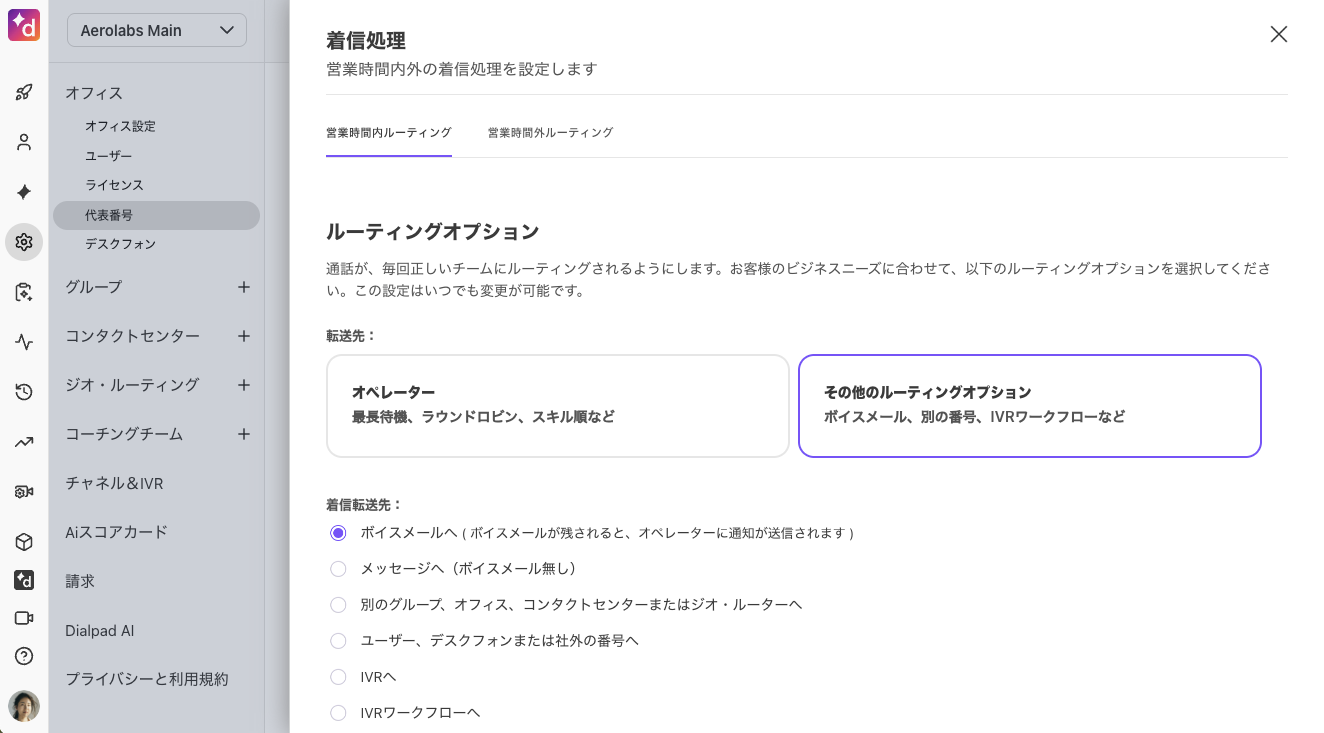
必要に応じて休日ルーティングを設定します。休日はデフォルトカレンダーから選択するか、カスタム休日を作成できます。
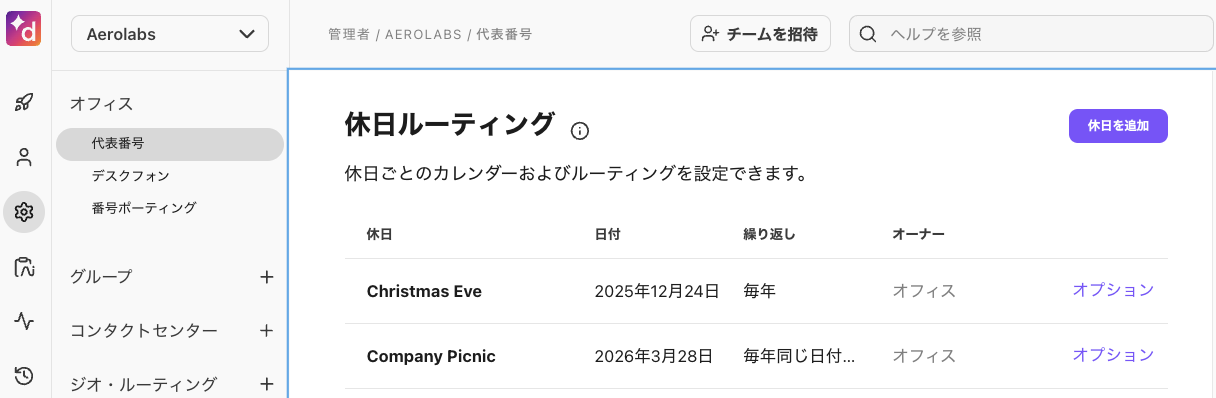
営業時間内応答メッセージ
着信後、発信者に始めに流れるメッセージを設定します。
手順:
[オフィス] > [代表番号] > [営業時間と着信処理] を開きます。
[着信処理を編集] を選択します。
[営業時間内メッセージ] に移動します。
この画面内でメッセージを録音、あるいは MP3 ファイルをアップロードできます。
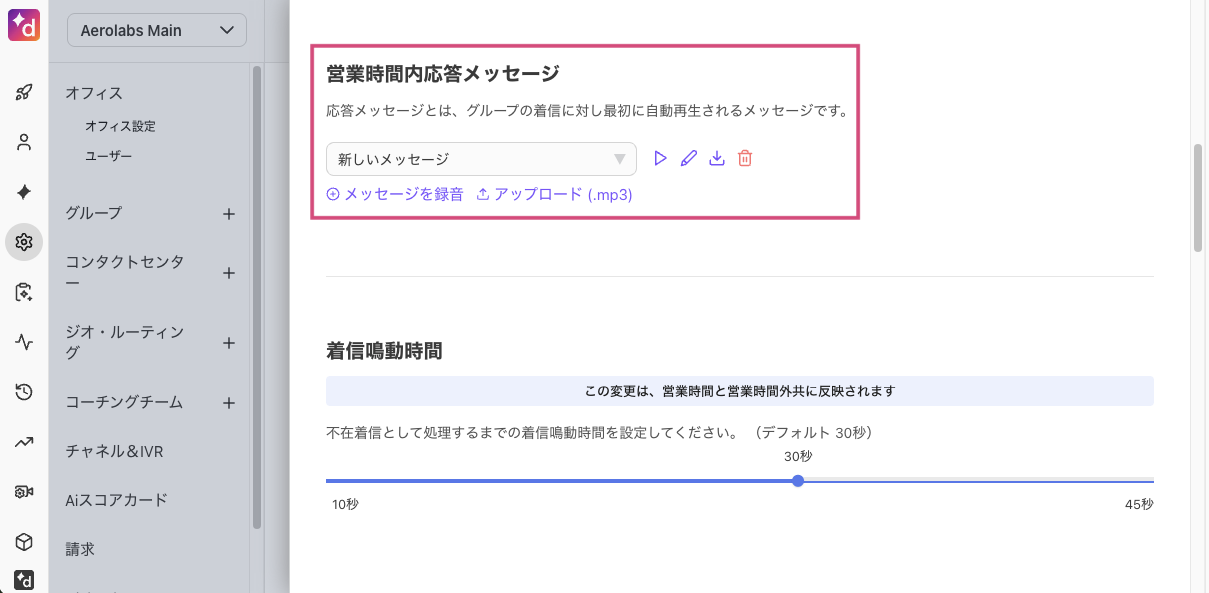
現在設定されているメッセージを再生するには、再生ボタンを選択します。
削除するには、ゴミ箱アイコンを選択します。
ルーティングに、エージェントを選択している場合は、エージェントを呼び出す前に流れます。[その他のルーティングオプション] を選択している場合は、転送される前に発信者にこの応答メッセージが流れます。着信転送先をボイスメールに設定している場合は、応答メッセージに続いてボイスメールメッセージが流れます。
鳴動時間
エージェントが応答不可と Dialpad が判断するまでの鳴動時間を設定します。
手順:
[オフィス] > [代表番号] > [営業時間と着信処理] を開きます。
[着信処理を編集] を選択します。
[着信鳴動時間] に移動し、鳴動時間を設定します。
Tip
15 秒はおおよそ 4 回の呼び出し音に相当します。
ここで設定した時間は、営業時間内と営業時間外の両方に対して適用されます。
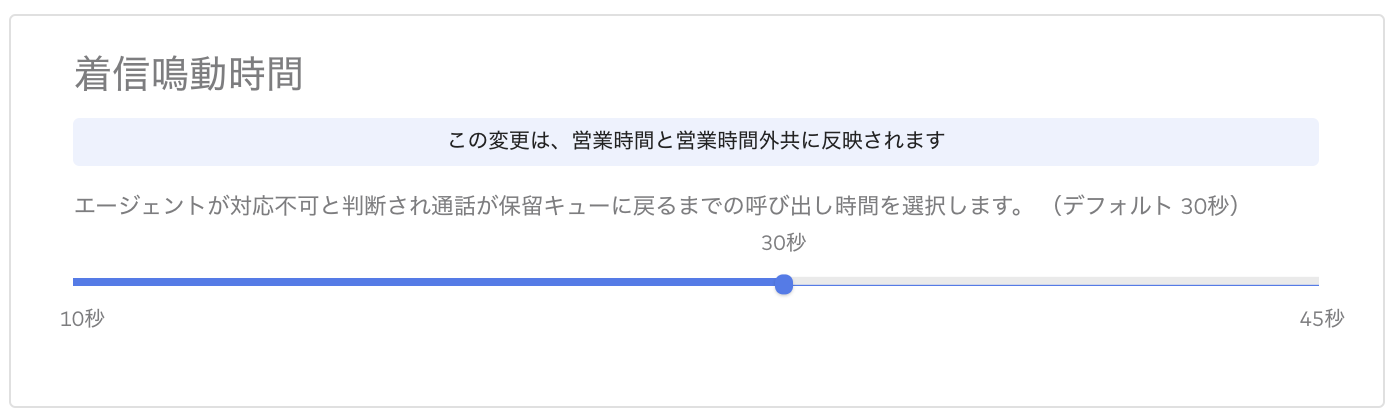
保留キュー(Pro または Enterprise のみ)
オペレーターがすべて通話中にかかってきた電話は保留キューに入ります。オペレーターが応答可能になると、保留キューに置かれた電話がオペレーターにつながります。
設定手順:
[代表番号] > [営業時間と着信処理] を開きます。
[着信処理を編集] を選択します。
[保留キュー] に移動します。
[保留キューを有効にする] にチェックを入れます。
保留キューを有効にすると、最大キューサイズ、最長待ち時間、保留メッセージをカスタマイズできます。
保留キューの設定は、営業時間内と営業時間外の両方に対して適用されます。
Note
保留キューを利用する際は一斉鳴動以外を選択してください。
保留音
既存の保留音を選択するか、オーディオファイルをアップロードできます。 保留音を設定後、代表番号で通話を保留するとこの音楽が再生されます。保留音の設定はオフィス全体(グループとコンタクトセンターも含む)に適応されます。オフィスが複数ある場合は、オフィスごとに異なる保留音の設定が可能です。
オーディオファイルのアップロードや推奨については、FAQをご確認ください。
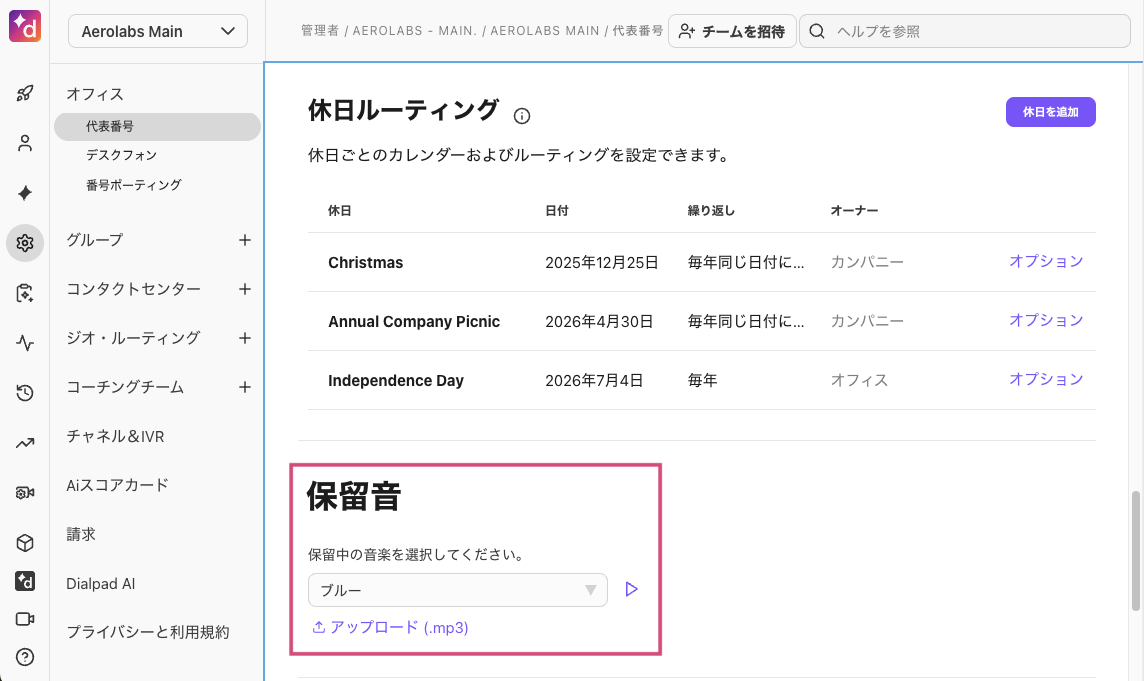
フォールバックオプション
応答可能なオペレーターがいない、または保留キューが上限に達した場合に、転送先を以下のメニューから選択します。
ボイスメールへ | ボイスメールが残るとエージェントは通知を受けます。 |
メッセージへ(ボイスメール無し) | デフォルト、あるいはカスタムメッセージを発信者へ再生します。 |
別のグループ、オフィス、コンタクトセンターまたはジオ・ルーターへ | 別のグループや代表番号へ通話を転送します。 |
ユーザー、デスクフォン、または社外の番号へ | 特定のユーザやデスクフォンへ転送します。Dialpad 外の電話番号を入力する場合は、カスタマーサービスへご連絡ください。オプションを有効をさせていただきます。 |
IVR (音声自動応答メニュー)へ | 発信者に音声メニューが流れ、発信者が押す番号によって転送先を設定することができます。番号別の転送先は、名前ディレクトリ、内線番号ディレクト、グループに転送、ユーザーに転送/#、ボイスメールを残す、メッセージ、オペレーター、あるいはオフ。 |
IVR ワークフローへ | 通話を転送する IVR ワークフローを選択します。 |
応答可能なオペレーターがいないと見なされるのはいつですか?
オペレーターがプライバシーモードになっている場合、または Dialpad にログインしていない場合、不在とみなされます。
設定手順:
[オフィス] > [代表番号] > [営業時間と着信処理] を開きます。
[着信処理を編集] を選択します。
[フォールバックオプション] に移動し、着信転送先を選択します。
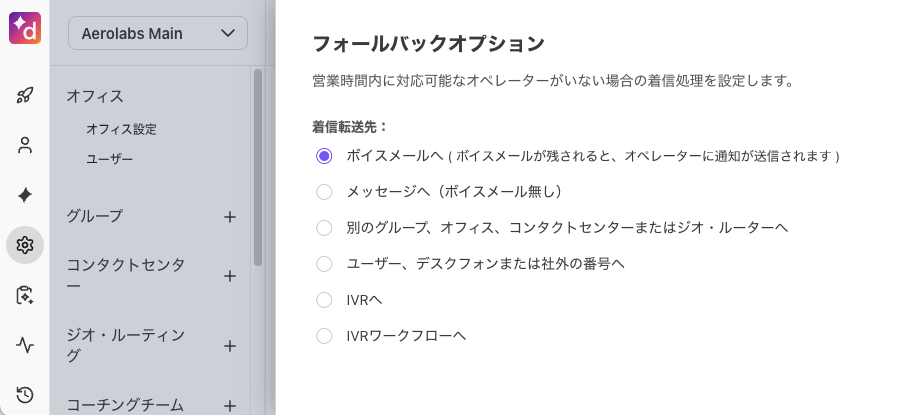
ボイスメールメッセージ
フォールバックオプションで [ボイスメール]、あるいは [IVR へ > ボイスメールを残す] を選択した場合は、ボイスメール応答メッセージを設定します。
手順:
[オフィス] > [代表番号] > [営業時間と着信処理] を開きます。
[着信処理を編集] を選択します。
[ボイスメールメッセージ] に移動します。
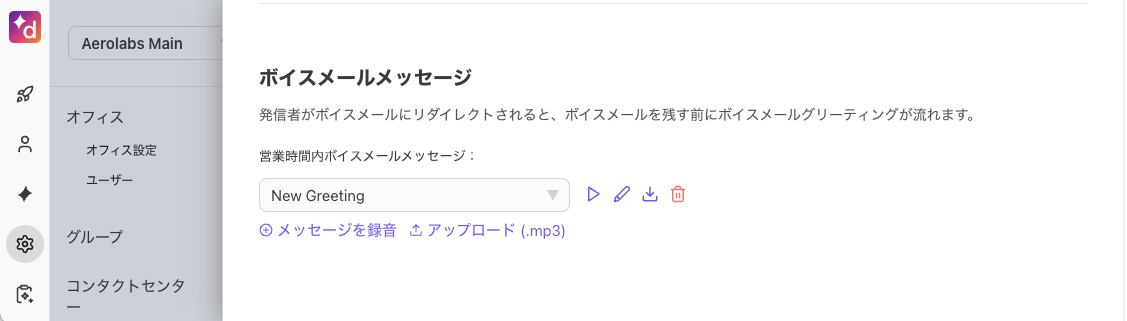
デフォルトメッセージ、メッセージを録音、録音済みの MP3 ファイルのアップロードから選択できます。
現在のボイスメールメッセージを確認するには、青い再生矢印をクリックします。再生後に名前を変更したり削除したりすることができます。
Note
ボイスメールメッセージを録音する場合は、45 秒以内である必要があります。
MP3 ファイスをアップロードする場合は、サイズが 10MB 以下でなければなりません。
AI 設定
対象ユーザー
この機能は現在、アーリーアダプタープログラム(EAP)にてご提供しております。
通話が開始したときに AI を自動で起動する、オペレーターがオン/オフできるようにする、リアルタイムの文字起こしを表示するように設定できます。
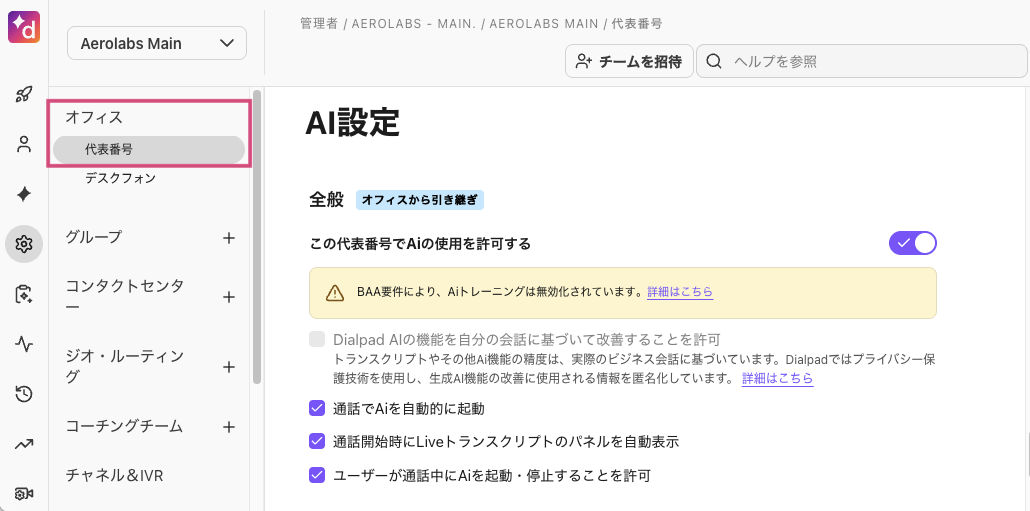
インテグレーション
[代表番号] の [インテグレーション] では、代表番号に対して連携を有効にするサードパーティアプリを設定します。
.png)
詳細設定
詳細設定では、代表番号のグループを詳細に設定できます。このセクションでは次の設定ができます:
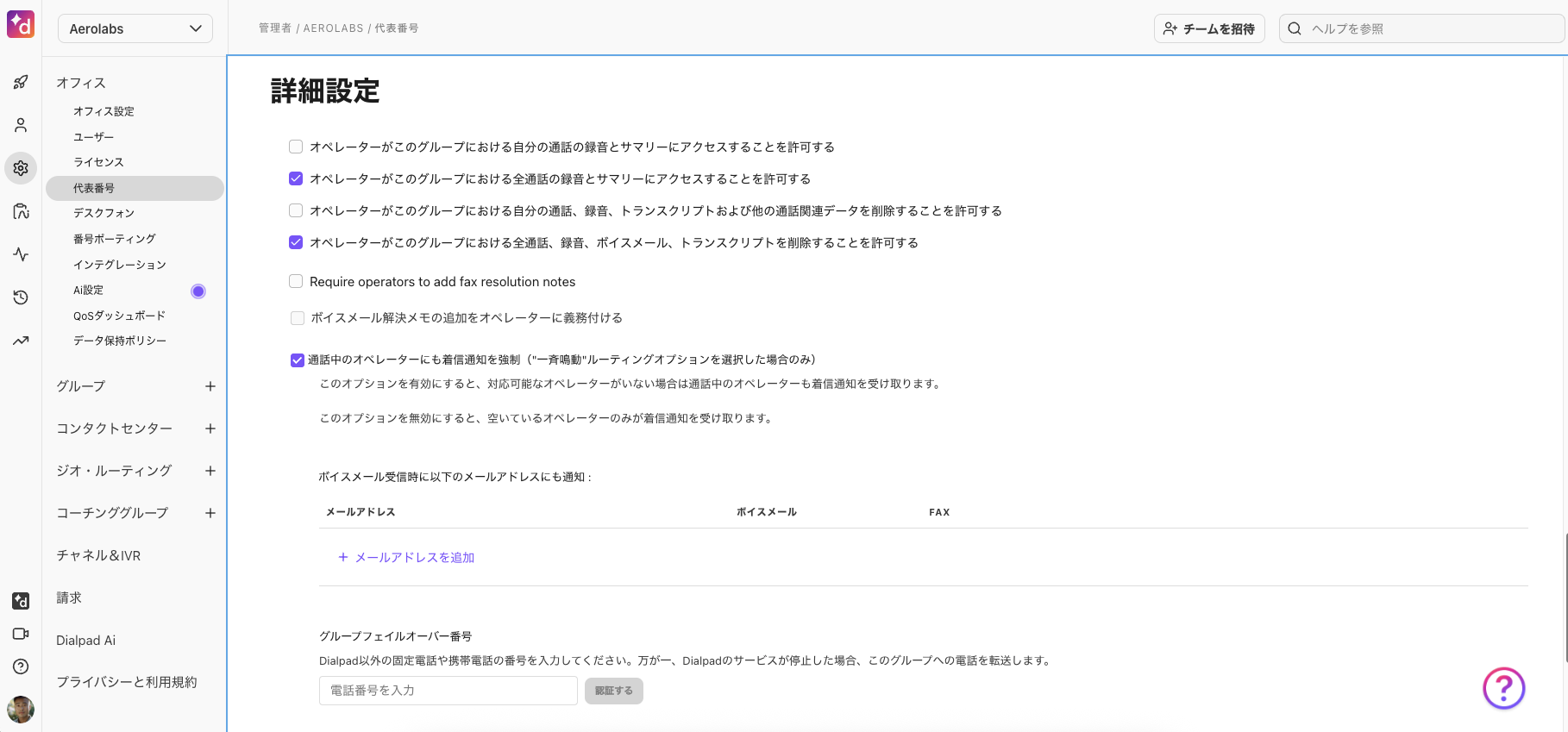
手動録音
手動録音を有効にすると、エージェントが通話中にいつでも手動で録音を開始・停止することが可能です。
有効化の手順:
[オフィス] > [代表番号] を選択します。
[詳細設定] > [自動通話録音と文字起こし] に移動します。
[着信]、[発信] を選択します。
[手動録音] を選択します。
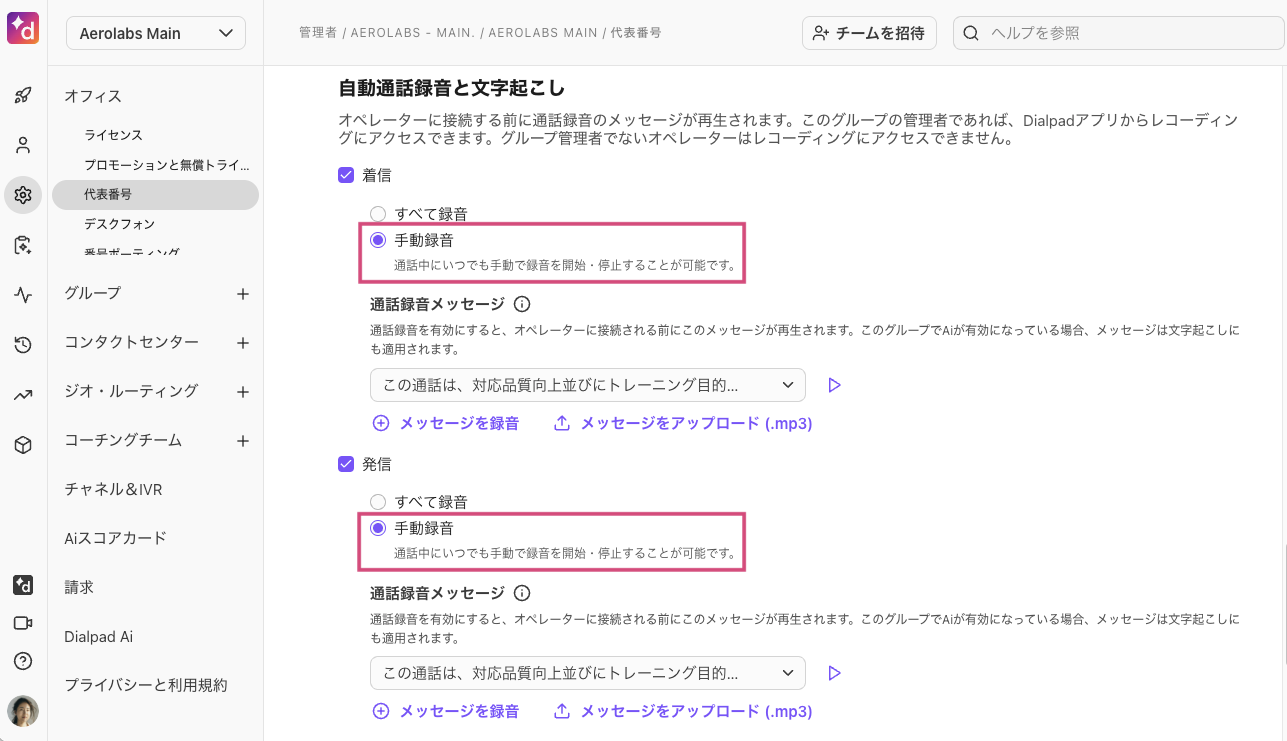
ユーザーへ通話の削除を許可
以下、オプションをオフにすることで、ユーザー権限者による通話削除を不可とします。
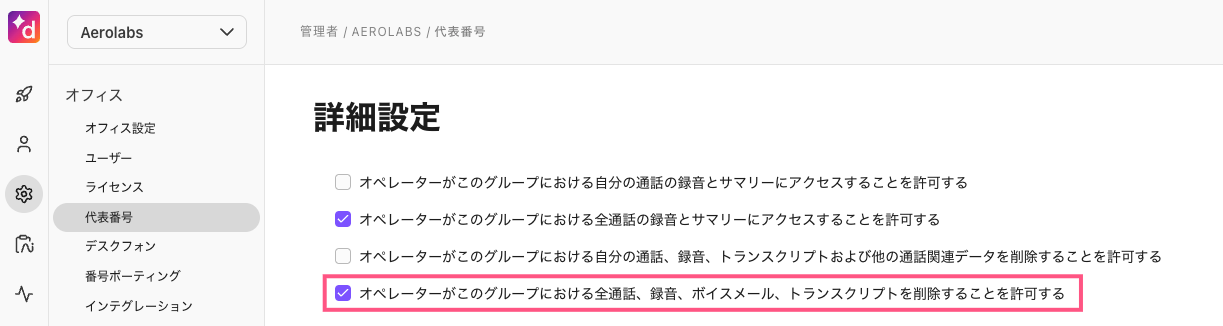
非通知とスパムのブロック
代表番号に非通知でかかってくる着信、代表番号の連絡先に無い番号からの着信、およびDialpad のスパムスコアが高い番号からの着信をボイスメールに直接転送することができます。
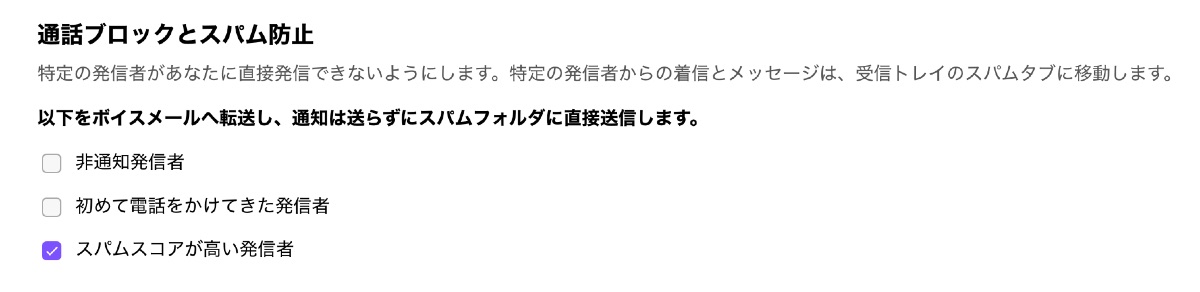
FAQs
利用開始時に自動で割り振られる番号はどのように利用しますか?
利用開始時には、オフィス代表番号とユーザーの個人番号が自動で割り振られます。これらは削除できません。
オフィス代表番号はカンパニーの代表番号の位置づけで、カンパニーの共有番号として割り振られたオペレーター全員が通話に使用できます。
ユーザー個人番号は、各ユーザーのみが利用できる電話番号です。
固定番号など既存の電話番号をDialpad でご利用になるには、こちらのヘルプ記事をご参照ください。
代表番号の通話履歴の削除をオペレーターに許可しないオプション
代表番号の通話、メッセージ、ボイスメールなどの削除をオペレーターに許可しない場合は、[オフィス設定] > [オフィス全体設定] にて、[個人の連絡先、通話、録音、ボイスメール、トランスクリプション、その他通話関連のデータの削除をオペレーターに許可する] のチェックを外します。(デフォルトではチェックが入っています。)
一斉鳴動の場合、通話中のオペレーターには着信通知を表示させないオプション
[代表番号] > [詳細設定] にて、[通話中のオペレーターにも着信通知を強制] にチェックを入れている場合、すべてのオペレーターが通話中の時にも着信通知を表示します。(デフォルトではチェックが入っています。)オペレーターが応答可能なときはログインしているすべてのデバイスに着信通知が表示されますが、オペレーターが通話中のときは通話をしているデバイスにのみ着信通知を表示します。デスクフォンで通話中のときは、デスクフォンのみ着通知を表示します。
チェックを外すと、応答可能なオペレーターにのみ着信通知を表示します。
フェイルオーバーの番号を設定
詳細はフェイルオーバー番号の設定をご覧ください。
自動通話録音を有効にする
詳細は代表番号またはグループの自動通話録音を有効にするをご覧ください。
